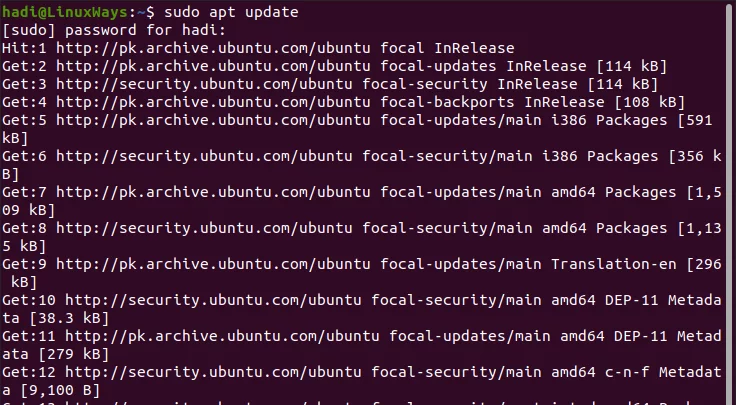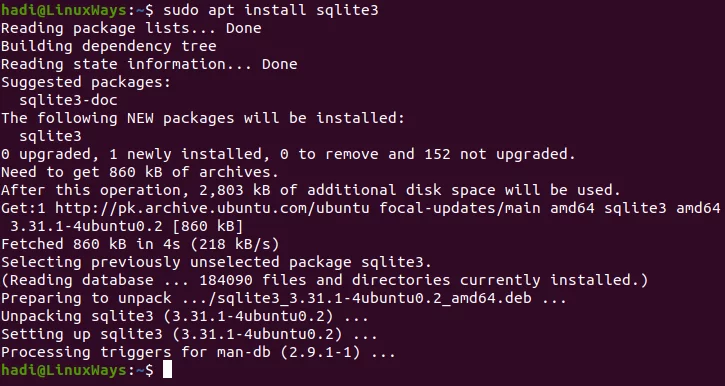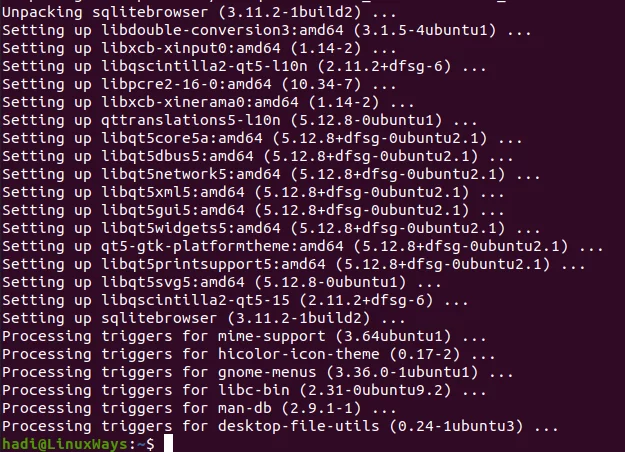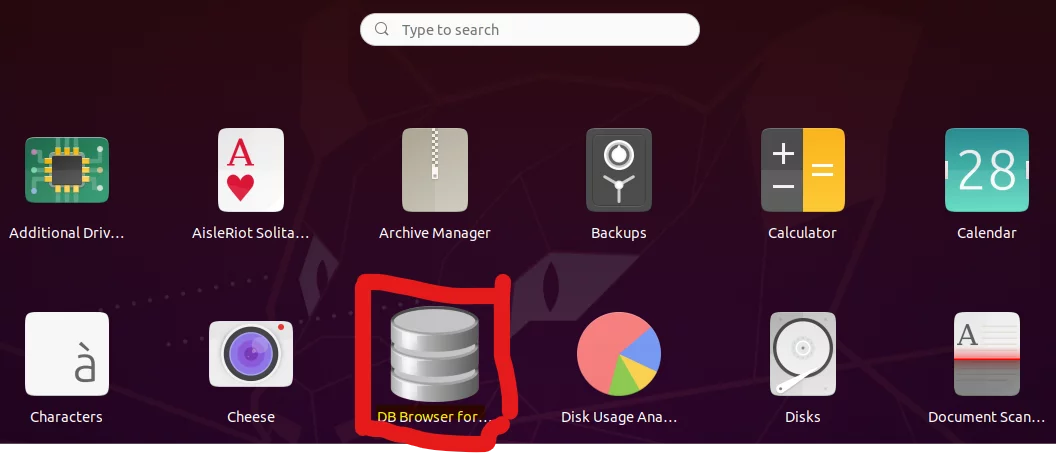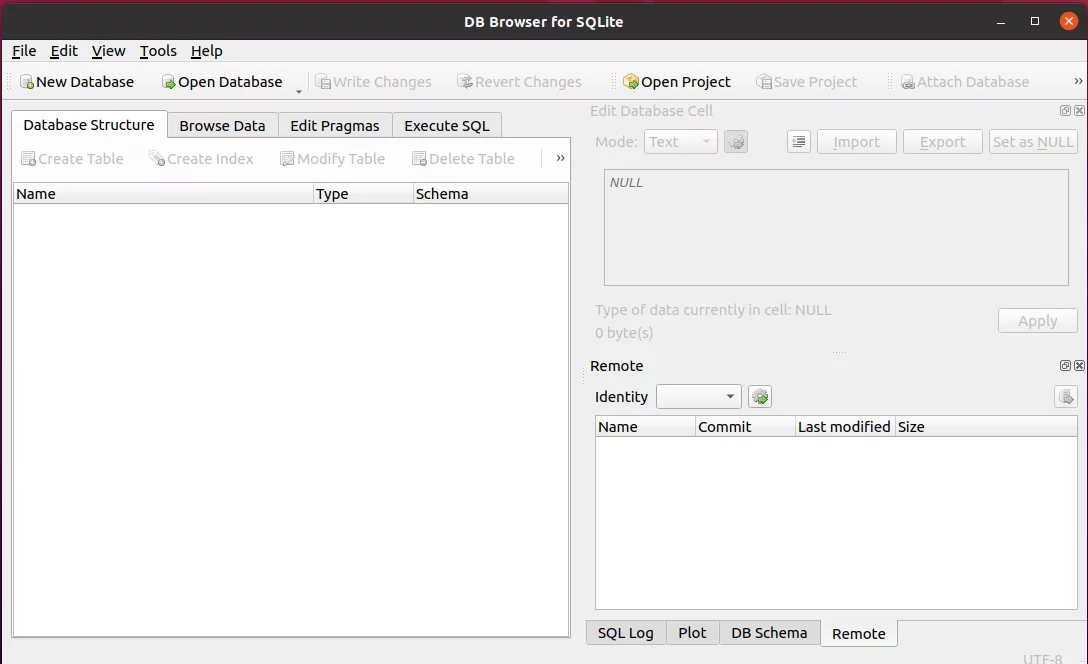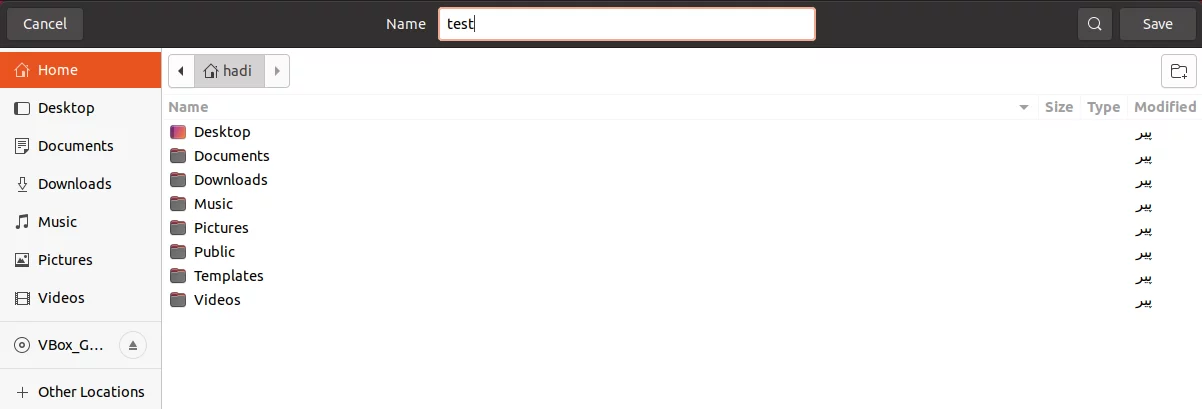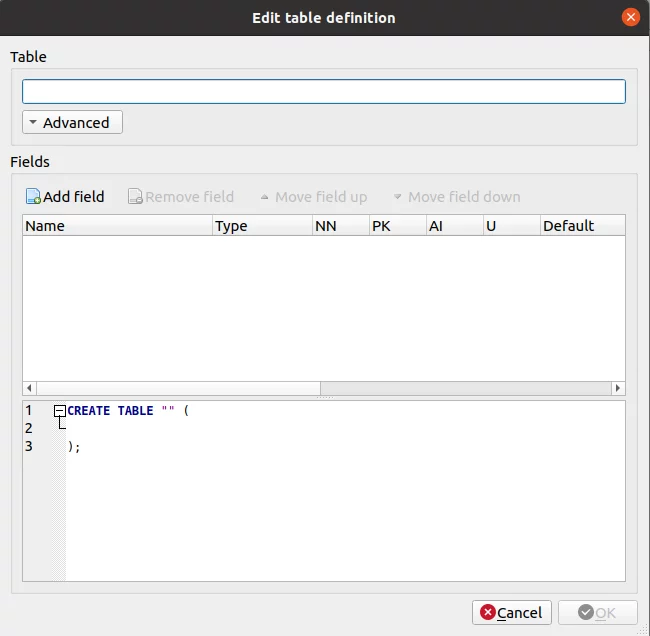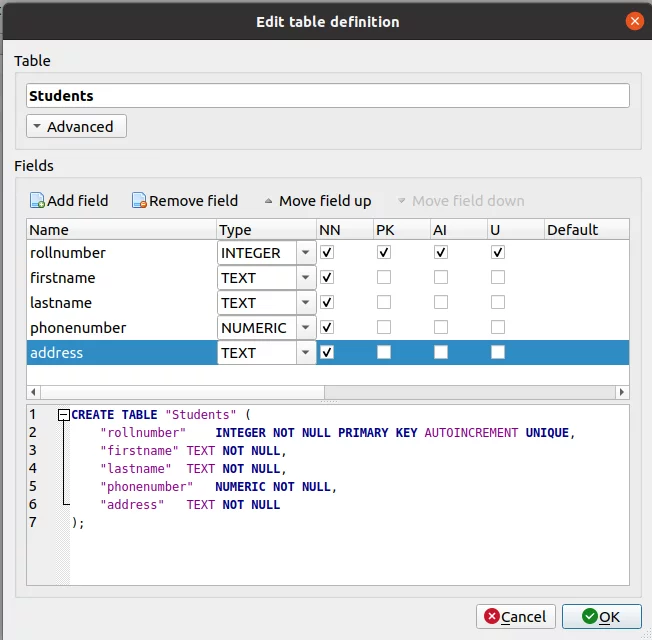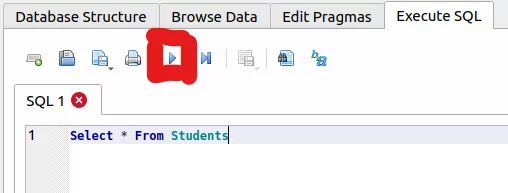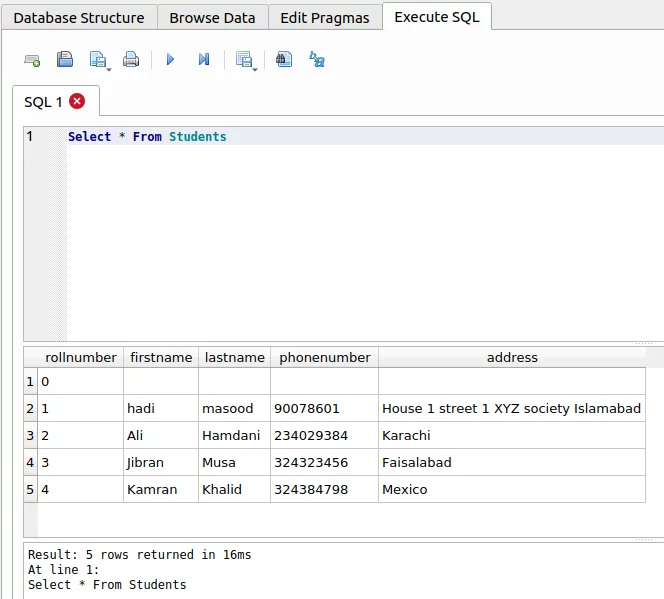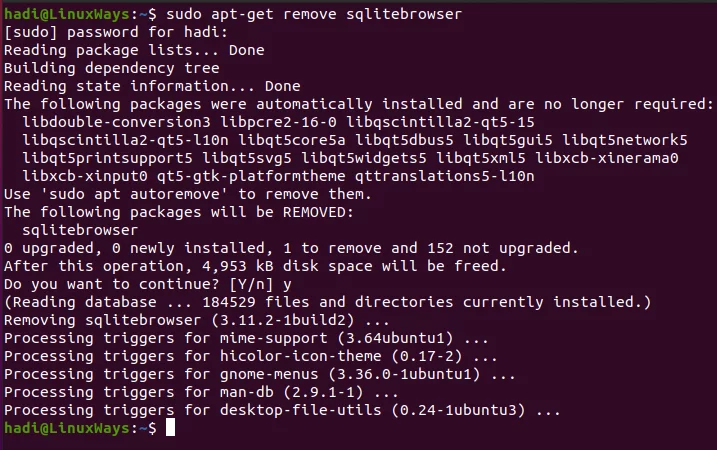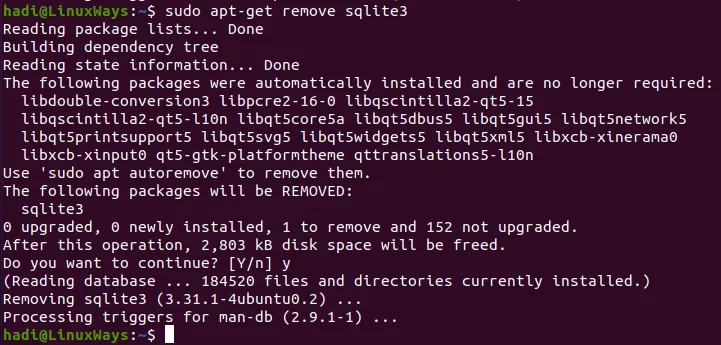如何在 Ubuntu 20.04 上安装和使用 SQLite
SQLite是一个轻量级跨平台关系数据库引擎。它以其效率和与各种编程语言连接的能力而广为人知。 SQLite 是根据开源许可证发布的,因此可以免费使用。在本教程中,我将向您展示如何在 Ubuntu 20.04 上安装和使用 SQLite,相同的过程也适用于即将推出的 Ubuntu 22.04 版本。开始吧。
更新操作系统
在继续安装之前,始终建议您运行更新以解决任何依赖性问题并获取所有软件包的最新版本。启动终端并更新您的 Ubuntu 20.04。
$sudo apt update更新完成后,您就会知道提示何时返回。
安装SQLite
现在继续通过以下步骤安装 SQLite3 包:
$sudo apt install sqlite3一旦获得此输出,这意味着安装已成功完成。
安装 SQLite 浏览器
现在你的机器上已经安装了数据库引擎,你需要一个管理工具来对其进行操作。对于本指南,我们将安装事实上的工具,即 SQLite 浏览器。继续在终端中输入以下内容以开始安装:
$sudo apt install sqlitebrowser安装过程中,终端会询问您安装后将使用额外的 58.5 MB 磁盘空间,是否继续?如果您没有足够的磁盘空间,请随时中止此步骤的安装,否则继续。
根据您的互联网连接速度,此过程将需要一些时间。
收到提示后,安装就完成了。
有了这个输出,安装就完成了。现在您已准备好在 Ubuntu 20.04 计算机上使用 SQLite。
使用 SQLite 浏览器
现在,当您打开应用程序抽屉时,您将看到其中列出的数据库浏览器
如果它没有显示在前面,只需在上面的搜索框中输入“DB Browser”,它就会显示出来。
单击该图标将打开数据库浏览器,如下所示:
在 SQLite 中创建测试数据库
使用 GUI,创建数据库和其中的表是一个非常直观的过程。单击左上角“文件”正下方的“新建数据库”按钮。
将打开一个对话框,询问您所需的数据库文件位置。它还会要求您为数据库文件选择一个唯一的名称。
创建表
现在系统将提示您定义数据库表。您可以通过 SQL 或通过 GUI 中的“添加字段”选项来创建它。
出于本次培训的目的,我们将该表命名为“学生”。让我们创建一个表,用于存储学生的详细信息,例如学号、名字、姓氏、电话号码和地址。表定义和 SQL 将如下所示:
当您单击“确定”时,将创建该表。您还将在浏览器中的“数据库结构”选项卡下看到它。
添加数据
您可以通过 GUI 和 SQL 向该表添加数据。让我们看看如何通过 GUI 来完成此操作。单击“浏览数据”,然后单击“新记录”按钮
由于表中当前没有数据,因此您将看到如上面的屏幕截图所示的视图。单击新记录将在“过滤器”行下方插入一行,并允许您输入 Excel 电子表格等数据。
在SQlite中查询数据
现在表中已有一些数据,让我们编写一个 SQL 查询来查看哪些数据可用。您可以在“执行 SQL”选项卡的文本框中编写查询。导航到它并输入以下内容以查看“学生”表中的所有可用数据。
Select * From Students这个查询的作用是为您提取“Students”表中的所有数据。输入此内容并单击突出显示的按钮。
这将执行查询并返回所有数据。
恭喜,您已经在 Ubuntu 20.04 计算机上成功安装了 SQLite,创建了一个带有示例表的测试数据库,输入了一些数据,并学习了如何查询它。您已准备好在您的项目中使用 SQLite。
卸载 SQLite 浏览器
不管出于什么原因,如果你完成了你的项目并且你不想再在你的机器上安装 SQLite,你也可以轻松卸载它。启动终端并执行以下命令以首先删除 SQLite 浏览器:
$sudo apt-get remove sqlitebrowser通过此输出,浏览器已被卸载。
卸载 SQLite
为了卸载 SQLite 数据库应用程序本身,您需要运行类似的命令:
$sudo apt-get remove sqlite3这样,您就已经从计算机中删除了 SQLite、其浏览器及其所有包。
结论
在这篇文章中,我为您提供了在 Ubuntu 20.04 计算机上完全安装、使用和卸载 SQLite 数据库的详细步骤和说明。如果您在执行这些步骤时遇到任何问题,请随时在下面发表评论,我很乐意为您提供帮助。
如果您正在寻找在 Ubuntu 20.04 上安装和使用 MySQL 的详细说明。看看这个帖子:
如果您有任何其他疑问或疑虑,请随时在下面发起对话。我总是试图回馈人们的帮助。